Corrija rapidamente o erro de gravação do disco Steam no Windows 10
Publicados: 2020-12-12Este post explica como corrigir o erro de gravação do disco de vapor no Windows 10. Então, continue lendo para saber todos os detalhes!
O Steam é uma plataforma de jogos para PCs onde as pessoas podem se divertir com milhares de títulos, baixar e instalar as atualizações mais recentes automaticamente para seus jogos, conectar-se a discussões e muito mais. Durante a instalação ou atualização de um jogo, você pode encontrar o erro de gravação do disco Steam no Windows 10. Este erro mostra a seguinte mensagem na tela-
- Ocorreu um erro ao atualizar o game_title.
- Ocorreu um erro ao instalar o game_title.
Além disso, o erro ocorre porque o disco rígido, unidade ou pasta do Steam corrompido está protegido contra gravação, arquivos corrompidos na biblioteca do Steam, drivers desatualizados e assim por diante.
Enquanto espera para instalar ou atualizar um jogo no Steam, se você receber um erro de gravação de disco, você não é o único a encontrar esse erro. Existem vários usuários também que estão lutando com essa grande dor de cabeça. Mas você é o sortudo, pois agora tem sido uma tarefa bastante fácil de enfrentar. Isso! Você ouviu certo. Então, vamos lê-los abaixo em profundidade!
Métodos rápidos para corrigir erro de gravação de disco Steam no Windows 10
Você está recebendo um vapor de erro de gravação de disco? Se você estiver enfrentando isso ao atualizar ou instalar jogos como Counter-Strike, Dota 2, Grand Theft Auto V, The Witcher 2, etc, este post explica como corrigir o mesmo problema rapidamente. Portanto, sem mais delongas, vamos dar um passo em direção à seção central deste artigo!
Método 1: Reinicie seu PC e Steam
No ponto inicial, o que você deve tentar corrigir o erro de gravação de disco no Windows é – reiniciar o sistema e depois o Steam. A reinicialização do sistema pode corrigir os erros, a menos que os erros não sejam críticos. Então, reinicie seu sistema, depois disso, abra o Steam e tente atualizar ou instalar o jogo. Se o erro ainda persistir, passe para os próximos métodos avançados.
Leia também: Como corrigir o download do Steam lento [Resolvido]
Método 2: Inicie o Steam como administrador
Em muitos eventos, iniciar um aplicativo como administrador provou ser a melhor maneira de corrigir o problema. Da mesma forma, para corrigir o erro de gravação do disco, você pode executar o Steam como administrador. Siga as etapas listadas abaixo para iniciar o Steam como Administrador-
Passo 1:- Mude para a pasta Steam e clique com o botão direito do mouse no Steam.exe, depois clique em Propriedades.
Passo 2:- Em seguida, na janela pop-up, vá para a guia Compatibilidade.
Passo 3:- Depois disso, marque a caixa apresentada ao lado de Executar este programa como administrador.
Passo 4:- Por fim, clique na opção Aplicar para validar as alterações e, em seguida, clique em Ok.
Lide com a série de etapas acima para executar o Steam como administrador para resolver o erro de gravação do disco.
Método 3: Instalar jogos Steam em outra unidade
Depois de iniciar o Steam como administrador, ainda assim, o erro persiste, então mude a pasta Steam para outra unidade saudável e segura. Mudar a pasta Steam para outra unidade segura é um dos métodos mais eficazes e simples para solucionar o erro de gravação do disco Steam no Windows 10. Aqui está o que você precisa fazer para executar esse método!
Passo 1:- Vincule a unidade de origem de destino ao seu PC.
Passo 2:- Acione o Steam, depois selecione os jogos que deseja mudar.
Passo 3:- Em seguida, mude o jogo para a unidade de origem de destino que você conectou ao seu PC.
Então, é assim que corrigir o erro de gravação de disco no Windows 10, mudando os jogos do Steam para outra unidade segura ou saudável. Tente este método e se você achar que este também não funciona para você, siga em frente.

Leia também: Melhores impulsionadores e otimizadores de jogos para PC com Windows
Método 4: Desligue seu programa antivírus temporariamente
Além de tudo isso, seu programa antivírus também pode ser o culpado por trás do erro de gravação do disco Steam no Windows 10 ao baixar, instalar ou atualizar os jogos no Steam. Nesse cenário, você precisa desabilitar seu programa antivírus temporariamente. Tente desligar o seu programa antivírus e veja se isso funciona ou não.
Método 5: Atualizar drivers corrompidos e desatualizados
Ainda outro motivo principal que não apenas mostra erro de gravação de disco, mas pode ser o principal motivo de todos os problemas que impedem o funcionamento eficaz do sistema. Se você estiver acessando os drivers desatualizados, quebrados ou corrompidos, poderá encontrar muitos problemas estranhos em seu sistema. Portanto, você precisa manter seus drivers sempre atualizados para sua versão mais recente. E a abordagem mais eficaz para realizar essa tarefa é usar um Bit Driver Updater. É absolutamente uma ferramenta de atualização automática de drivers que não requer nenhuma formalidade extra para funcionar. Você só precisa instalar esta magnífica ferramenta de atualização de driver em seu sistema e, em uma curta série de etapas, você pode atualizar seus drivers desatualizados ou corrompidos. Aqui está como funciona!
Passo 1:- Baixe o Bit Driver Updater no link abaixo e inicie-o em seu sistema.
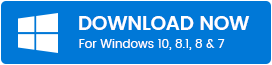
Passo 2: - Depois de ter baixado com sucesso o Bit Driver Updater, você deve esperar um pouco, a menos que a verificação automática seja executada.
Passo 3:- Agora, revise a lista de drivers com bastante sabedoria.
Passo 4:- Depois disso, clique na opção Atualizar agora ao lado do driver que você deseja atualizar. Ou, se você quiser economizar muito tempo, clique na opção Atualizar tudo apresentada no último da lista para atualizar todos os drivers de uma só vez.
Apenas de forma concisa, você pode atualizar e instalar a versão mais recente dos drivers usando o Bit Driver Updater.
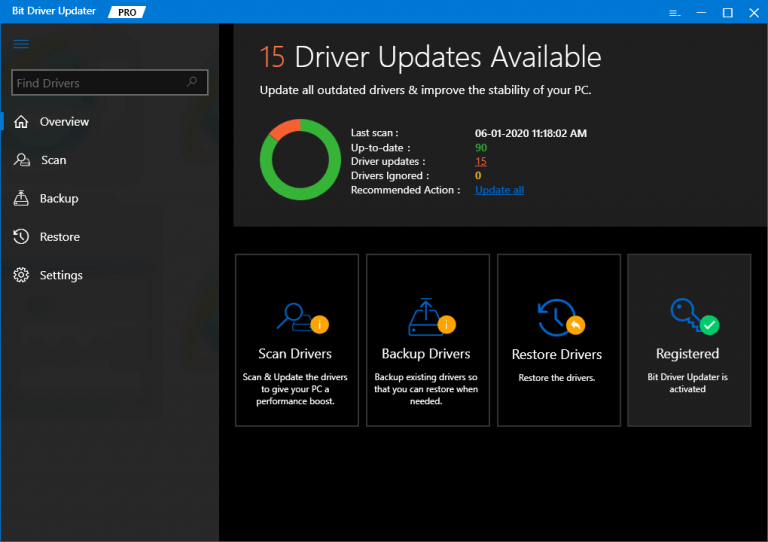
Método 6: Elimine a proteção contra gravação de disco
Talvez, porque nosso disco está protegido contra gravação, estamos encontrando um erro de gravação de disco. Pode ser possível, portanto, para corrigir esse erro, podemos eliminar a proteção contra gravação do disco. Aqui estão os passos que explicam como fazê-lo!
Passo 1:- Aperte o Win do teclado. E, em seguida, digite cmd.
Passo 2:- Em seguida, clique com o botão direito do mouse na melhor correspondência, ou seja, Prompt de Comando. Depois disso, clique em Executar como administrador.
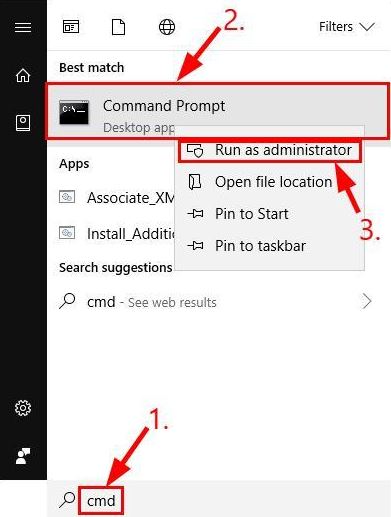
Passo 3:- E, em seguida, insira o seguinte comando e pressione a tecla Enter após cada um.
parte do disco
disco de lista
selecione o disco #
atributos disco claro somente leitura
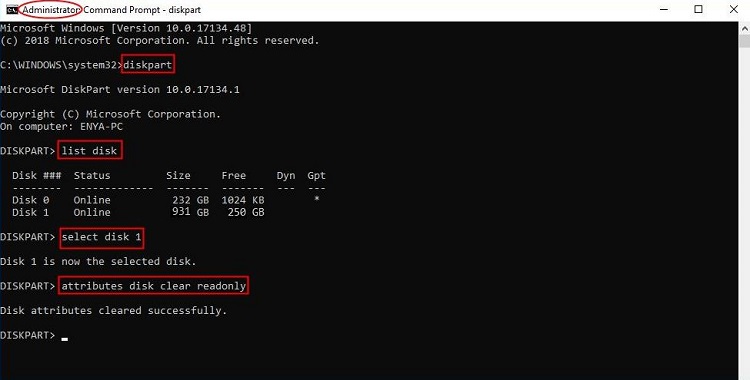
Passo 4: - Agora, desligue a janela do prompt de comando.
Depois disso, conecte o disco rígido novamente e verifique se o erro de gravação do disco foi encurralado ou não.
Leia também: Como atualizar drivers usando o prompt de comando no Windows 10
Erro de gravação de disco do Steam no Windows 10 (corrigido)
Isso é tudo o que queremos explicar para você, pelo qual você pode corrigir fácil e rapidamente o erro de gravação de disco no Windows 10. É um momento bastante frustrante encontrar um erro do Steam porque ele tira o entusiasmo de jogar seu jogo favorito. Mas, sinta-se sortudo, pois agora você conhece os métodos para diagnosticar o mesmo erro.
Deixe um comentário na caixa de comentários abaixo e conte-nos suas valiosas palavras sobre isso. Se você gostou do nosso artigo, assine nossa Newsletter para obter mais artigos úteis. Até a próxima, fique conectado com a gente!
